mon workflow dans Things 3
Things 3 est un gestionnaire de tâches développé par Culture Code. J’utilise cette application quotidiennement depuis longtemps et j’avais envie de partager mon workflow avec vous.
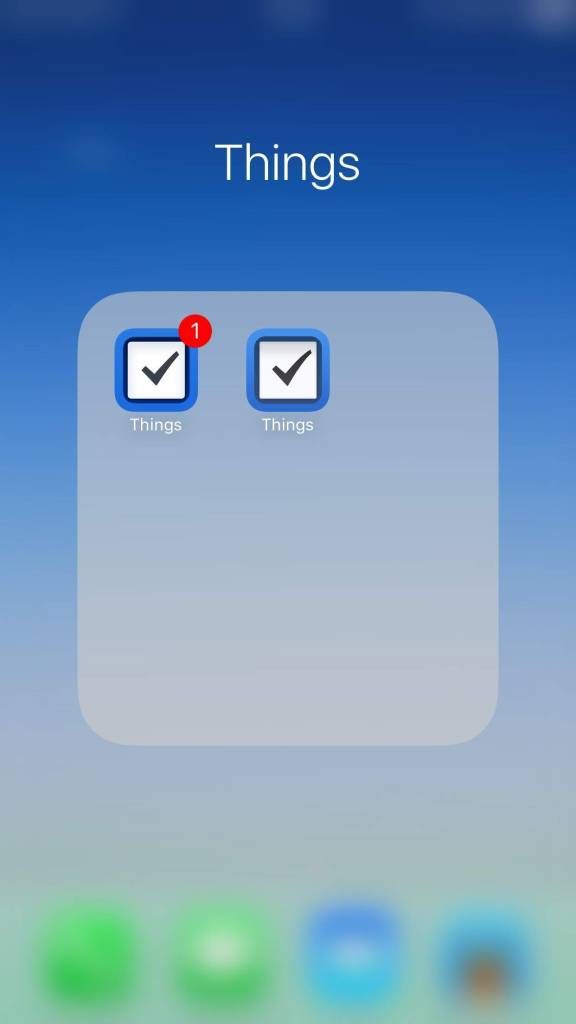 Things sur iPhone pour gérer ses tâches
Things sur iPhone pour gérer ses tâches
Things est une application de gestion de tâches qui existe depuis plusieurs années dans l’écosystème Apple. C’est d’ailleurs l’une des premières applications que je me suis acheté pour mon iPhone 3G et mon MacBook Pro.
Depuis cette application a bien évolué pour devenir Things 3, le meilleur gestionnaire de tâches dans l’écosystème Apple, avis totalement subjectif, je vous l’accorde mais je ne suis pas le seul à l’affirmer : The best productivity and GTD app suite for Mac, iPhone, and iPad.
Mais avant de parler de Things, parlons un petit peu de la méthode GTD.
GTD ? Get Things Done c’est quoi ?
La méthode GTD est une méthode qui a été mise au point par David Allen. En 2001, David Allen publie son bouquin « Getting Things Done, the art of stress-free productivity », dans lequel il décrit sa méthode pour gérer ses priorités quotidiennes. Sa méthode s’appuie sur 5 principes qui, quand ils sont appliqués, permettent de mieux s’organiser.
Je vous résumé les 5 étapes de cette méthode pour que vous puissiez prendre connaissance de cette méthode (et ensuite voir comme je l’applique dans Things).
- Collecter
Pour cette étape, on collecte l’ensemble des choses que l’on doit où prévoit de faire. On se contente de les collecter sans réfléchir, on peut noter tout ce qui nous passe par la tête.
L’objectif est simple : « se libérer l’esprit ». Fini de garder dans un coin de sa tête une idée, un projet, une liste de course, etc. On collecte toutes ses informations pour les traiter ensuite.
- clarifier et traiter
Pour cette seconde étape, on va traiter notre boite de réception pour y mettre un peu d’ordre. Face à toutes les choses que l’on a notée dans notre boite de réception, on a trois options possibles : rejeter la tâche, la faire immédiatement où l’organiser.
En gros, si l’on se rend compte qu’une chose que l’on a noté ne nous sert/servira à rien, on l’a supprime. Si une tâche que l’on a notée prend moins de deux minutes, on l’a fait de suite. Pour finir, si une chose que l’on a notée demande du temps pour être réalisée, on passe à l’étape suivante : organiser.
- Organiser
Dans cette partie, on a va classer les tâches à faire selon différents critères comme le lieu où la tâche doit être effectuée (au bureau, à la maison, en déplacement, etc.), le temps nécessaire à cette tâche, etc. On va également trier et organiser nos tâches selon des projets, des domaines (propre à Things je pense), etc.
On va également ajouter des tags à nos tâches et définir des échéances et des rappels (si besoin) pour les différentes tâches. C’est la partie où l’on orchestre la suite des événements et on établit un plan d’action.
- Réviser
C’est l’une des parties les plus importantes pour moi. J’en parlais sur mon blog récemment. J’ai mis de côté cette partie de révision et pourtant un suivi régulier est essentiel au bon fonctionnement de cette méthode. Il ne suffit pas d’organiser, vous devez régulièrement jeter un œil sur l’état d’avancement de vos tâches ainsi que faire un point sur celles qui sont désormais achevées, en cours et bien sûr, les nouvelles qui sont apparues.
- Agir
Ensuite, c’est bien beau d’avoir une méthode qui a fait ses preuves mais si on agit pas, si on ne suit pas l’organisation que l’on met en place, cela ne sert à rien. Il faut donc agir selon le plan d’action que l’on a mis en place précédemment. Bien entendu, il n’est pas interdit de faire évoluer ce plan. Par exemple, il faut prendre en compte votre temps, vos priorités, etc. pour effectuer certaines tâches et par conséquent faire évoluer votre organisation pour optimiser un maximum.
Maintenant que vous en savez un peu plus sur cette méthode, on va se plonger dans le vif du sujet avec mon workflow dans Things 3.
Si vous voulez tout savoir de cette méthode, je vous conseille l’excellent bouquin de David Allen : Get Things Done.
Présentation de Things 3
Things 3 est disponible sur macOS et iOS.
Comme je l’explique plus haut, Things 3 est gestionnaire de tâches qui va vous permettre de collecter toutes vos tâches dans une Inbox pour ensuite, les trier, les organiser sous formes de projets, dans des domaines, y ajouter des mots-clés, des échéances et des rappels.
Les différentes parties de l’interface de Things 3 :
- A classer = inbox donc c’est l’endroit où tout ce que vous allez collecter se retrouve.
- Aujourd’hui : c’est la liste des tâches à faire aujourd’hui.
- A venir : c’est un calendrier des tâches. on y trouve toutes les tâches qui ont une date d’échéance.
- A tout moment : c’est l’ensemble de vos tâches mais qui n’ont pas de date d’échéance.
- Un jour : c’est l’endroit où vous pouvez stocker les tâches que vous ferez un jour mais vous ne savez pas encore quand.
- Journal = historique de tous les éléments de Things 3
- Corbeille = historique de tous les éléments supprimés.
Ce sont les premiers éléments de la barre latérale. Ensuite, on retrouve les domaines et les projets. Les domaines sont, dans mon utilisation, un moyen de scinder les différentes thématiques dans mes tâches. J’en utilise 5 différents :
- Moi : regroupe l’ensemble des choses à faire qui me concerne personnellement.
- Famille : regroupe l’ensemble des choses à faire qui concerne ma famille
- Routines : regroupe l’ensemble de mes tâches régulières, de mes routines.
- tmdf : regroupe l’ensemble des choses que j’ai à faire pour le blog/le podcast.
- pro : regroupe l’ensemble des choses que j’ai à faire pour mon boulot.
Avec cette organisation, je sais organiser mes tâches et cela me permet de me concentrer sur les choses à faire en affichant que le domaine tmdf quand je bosse pour le blog, où le domaine pro quand je suis au boulot.
- tâches
- projets
- domaine
- tag
mon workflow dans Things 3
- inbox
- organisation (tag + classement dans domaines et projets)
- échéance (définition de l’échéance, de la récurrence, etc.
la boite de réception de Things (inbox)
L’inbox est l’endroit où je stocke tout ! Une note, un rappel, une idée, un lien web, etc. J’envoie tout dans la boite de réception depuis mon MacBook ou mon iPhone.
Un outil que j’utilise de plus en plus pour compléter mon Inbox, c’est l’application Shortcuts. Cette application me permet d’automatiser pas mal de chose au quotidien pour continuer à collecter tout ce qu’il faut pour que je n’oublie rien.
Une fois dans l’INBOX
Une fois dans l’inbox, on passe à la phase « process ».